- Algunos usuarios de Windows 10 informaron que reciben el mensaje Windows can’t find the windir system32 systempropertiesadvanced.exe al intentar instalar ciertas aplicaciones.
- Para resolver este problema, debe iniciar Windows en modo seguro.
- Para asegurarse de que su sistema esté limpio, le sugerimos que realice un análisis completo del sistema.
- Una restauración del sistema podría ayudar, así que consulte los pasos a continuación para obtener más detalles.
Windows no puede encontrar windir system32 systempropertiesadvanced.exe El mensaje de error puede aparecer en cualquier versión de Windows y puede causar varios problemas. Sin embargo, hay una forma de solucionar este problema y, en este artículo, le mostraremos cómo hacerlo.
Windows no puede encontrar el mensaje windir system32 systempropertiesadvanced.exe que puede ser problemático y, hablando de problemas, los usuarios informaron algunos problemas similares:
- Windows no puede encontrar windir system32 rundll32.exe, optionfeatures.exe, msdt.exe, slui.exe, mmc.exe – A veces pueden faltar otros archivos en el directorio System32, pero debería poder solucionar el problema utilizando una de nuestras soluciones.
- Configuración avanzada del sistema Windows 7 no funciona – Este problema puede aparecer en casi cualquier versión de Windows, pero debería poder aplicar la mayoría de nuestras soluciones, independientemente de la versión de Windows que esté usando.
Windows no puede encontrar el error windir system32 systempropertiesadvanced.exe, ¿cómo solucionarlo?
- Usar modo seguro
- Revisa tu antivirus
- Compruebe la variable PATH
- Reinicie el Explorador de Windows
- Usar el Editor del Registro
- Realizar una restauración del sistema
- Realizar una actualización en el lugar
Solución 1: use el modo seguro
Algunas veces Windows no puede encontrar windir system32 systempropertiesadvanced.exe El mensaje de error puede aparecer al intentar instalar ciertas aplicaciones o simplemente al intentar realizar tareas cotidianas. Sin embargo, varios usuarios informaron que este error no aparece en modo seguro.
El modo seguro es excelente para la resolución de problemas, ya que se ejecuta con la configuración y los drivers predeterminados, por lo que si sigue teniendo este problema, es posible que pueda solucionarlo ingresando al modo seguro. Para ello, sigue estos pasos:
- Presionar Tecla de Windows + I para abrir el Aplicación de configuración. Ve a la Actualización y seguridad sección.
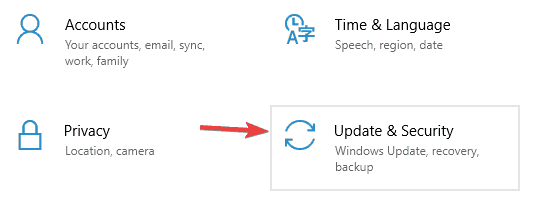
- Escoger Recuperación del menú de la izquierda. En el panel derecho, el Reiniciar ahora botón.
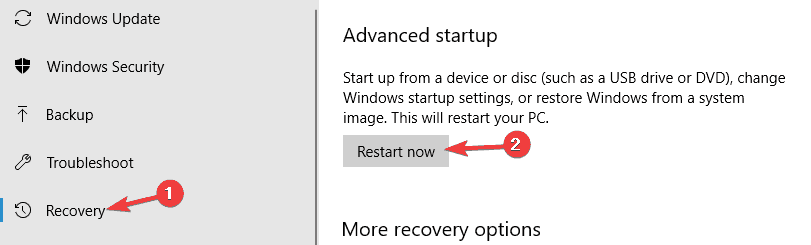
- Debería aparecer una lista de opciones. Navegar a Solucionar problemas > Opciones avanzadas > Configuración de inicio.
- Haga clic en el Reiniciar botón para reiniciar su PC.
- Ahora verá una lista de opciones. Presione la tecla correspondiente para seleccionar la versión deseada del modo seguro.
Una vez que ingrese al modo seguro, verifique si el problema persiste. Si el problema persiste, puede usar el Modo seguro para solucionarlo.
Solución 2 – Revisa tu antivirus
Según los usuarios, a veces Windows no puede encontrar windir system32 systempropertiesadvanced.exe puede aparecer un error debido a una infección de malware. Es por eso que se recomienda realizar un análisis completo de su sistema.
Después de asegurarse de que su sistema esté libre de malware, debe verificar su antivirus. Aunque su antivirus es un componente crucial, a veces puede interferir con Windows, y eso puede conducir a este y muchos otros problemas.
Para solucionar este problema, los usuarios sugieren desactivar temporalmente ciertas funciones antivirus y comprobar si eso ayuda. En algunos casos, es posible que incluso deba deshabilitar su antivirus por completo. Si eso no funciona, su próximo paso sería eliminar su antivirus. Incluso si elimina su antivirus de terceros, Windows Defender mantendrá su sistema seguro, por lo que no debe preocuparse.
Si el problema desaparece una vez que elimine su antivirus, debería considerar cambiar a una solución antivirus diferente. Hay muchos antivirus excelentes en el mercado, pero si desea la máxima protección que no interfiera con su sistema, ESET podría ser el antivirus perfecto para ti.
Solución 3: verifique la variable PATH
Según los usuarios, Windows no puede encontrar windir system32 systempropertiesadvanced.exe El mensaje puede aparecer si se modifica la variable de entorno PATH. Esto puede ocurrir por varias razones, pero puede solucionar este problema manualmente y cambiar la variable PATH usted mismo. Para ello, sigue estos pasos:
- Presionar Tecla de Windows + S y entrar avanzado. Escoger Ver la configuración avanzada del sistema de la lista de resultados. Si eso no funciona, sólo tienes que ir a la C:WindowsSistema 32 directorio y ejecutar systempropertiesadvanced.exe.
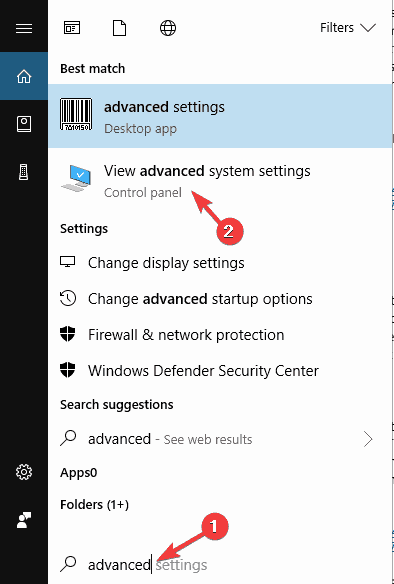
- Cuándo Propiedades del sistema se abre la ventana, haga clic en el Variables de entorno botón.

- Ahora haga doble clic en el Camino variable para ver su valor.
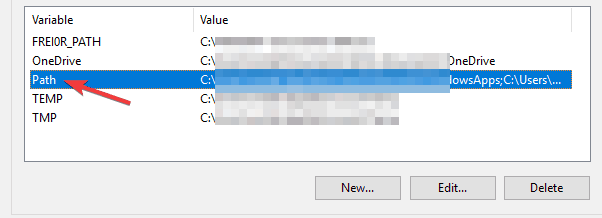
- Elimine los valores duplicados y haga clic en DE ACUERDO para guardar los cambios.
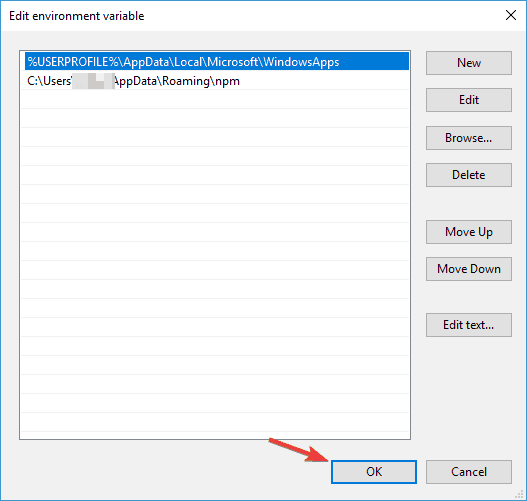
- tambien tienes otro Camino variable para su sistema, por lo que también debe eliminar las entradas duplicadas.
Aparentemente, este problema ocurre porque la variable Path es demasiado larga, pero al eliminar las entradas duplicadas, el problema debería resolverse. Para estar seguro, siempre es una buena idea crear un punto de restauración del sistema antes de realizar cambios drásticos en el sistema.
Varios usuarios informaron que SQL Server 2012 provocó que apareciera este problema al agregar sus entradas a la variable Path, pero después de eliminar estos valores, el problema se resolvió.
Solución 4: reinicie el Explorador de Windows
Algunas veces Windows no puede encontrar windir system32 systempropertiesadvanced.exe puede ocurrir un error debido a fallas en el Explorador de Windows. Una forma de solucionar temporalmente este problema es reiniciar el Explorador de Windows. Puedes hacerlo fácilmente siguiendo estos pasos:
- Abierto Administrador de tareas. Puede hacerlo rápidamente presionando Ctrl + Mayús + Esc.
- Cuándo Administrador de tareas abre, localiza Explorador de Windows en la lista de procesos, haga clic con el botón derecho en él y elija Reiniciar del menú.
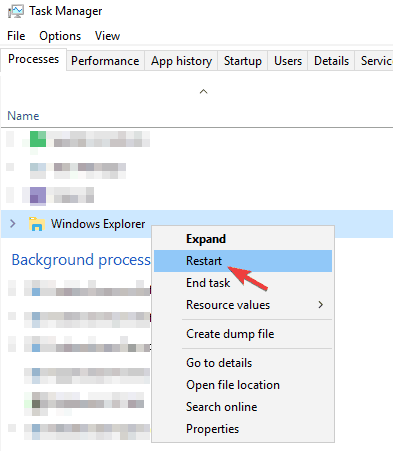
Después de que se reinicie el Administrador de tareas, compruebe si el problema sigue ahí. Según los usuarios, esta es solo una solución temporal, por lo que es bastante probable que el problema reaparezca después de un tiempo.
Solución 5 – Usar el Editor del Registro
Como ya mencionamos en una de nuestras soluciones anteriores, la causa de Windows no puede encontrar windir system32 systempropertiesadvanced.exe puede ser su variable de ruta. Para solucionar este problema, debe modificar este valor y eliminar cualquier valor innecesario o duplicado.
Si lo desea, puede hacerlo directamente desde el Editor del Registro siguiendo estos pasos:
- Presionar Tecla de Windows + R y entrar regeditar. Ahora presiona Ingresar o haga clic DE ACUERDO.
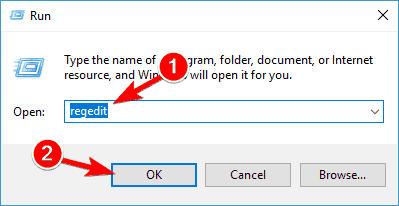
- Cuándo Editor de registro se abre, navegue hasta el HKEY_LOCAL_MACHINESYSTEMCurrentControlSetControlSession ManagerEnvironment en el panel izquierdo.
- Haga clic derecho en el Ambiente tecla y elige Exportar.
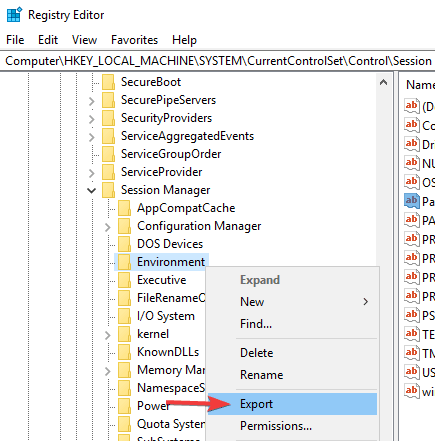
- Introduzca el nombre de su copia de seguridad, elija una ubicación para guardar y haga clic en el Ahorrar botón. Una vez que crea una copia de seguridad, puede restaurar fácilmente su registro si algo sale mal. Para hacerlo, simplemente ejecute el archivo que creó en este paso y se restaurará el registro.
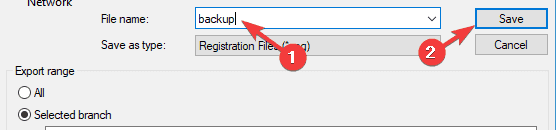
- Ahora haga doble clic en el Camino variable para ver su contenido.
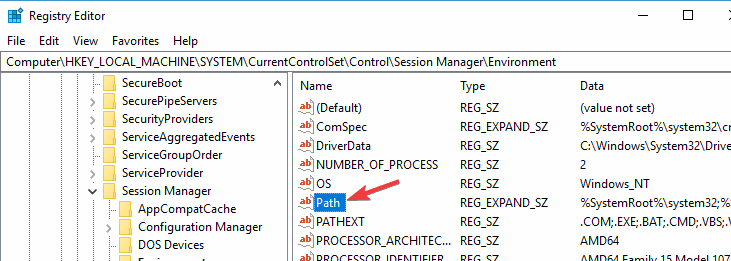
- Edite el campo Fecha de valor y elimine las entradas duplicadas o innecesarias. Esto puede ser un problema porque el valor es bastante largo y difícil de leer, por lo que le recomendamos que sea mucho cuidado mientras lo editaba. Una vez que haya terminado, haga clic en el DE ACUERDO botón para guardar los cambios.
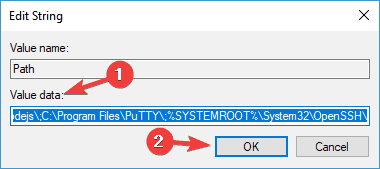
Después de realizar estos cambios, el problema debería resolverse y todo volverá a funcionar.
Solución 6: realice una restauración del sistema
Si este problema comenzó a aparecer recientemente, es posible que pueda resolverlo simplemente realizando una restauración del sistema. En caso de que no lo sepa, Restaurar sistema le permite revertir cualquier cambio reciente y restaurar su sistema.
si estas recibiendo WIndows no puede encontrar windir system32 systempropertiesadvanced.exe error, es posible que pueda solucionar el problema haciendo lo siguiente:
- Presionar Tecla de Windows + S y entrar restauración del sistema. Elegir Crear un punto de restauración de la lista.
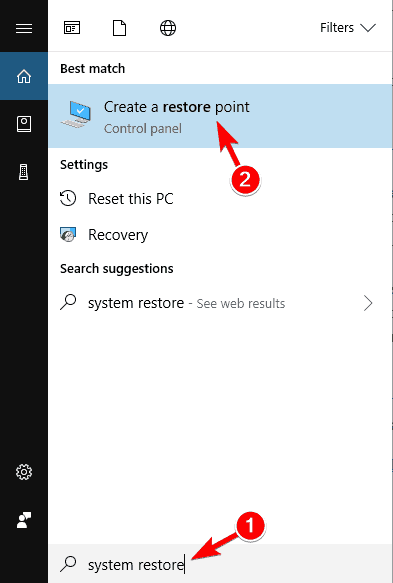
- Ahora aparecerá una nueva ventana. Haga clic en el Restauración del sistema botón.
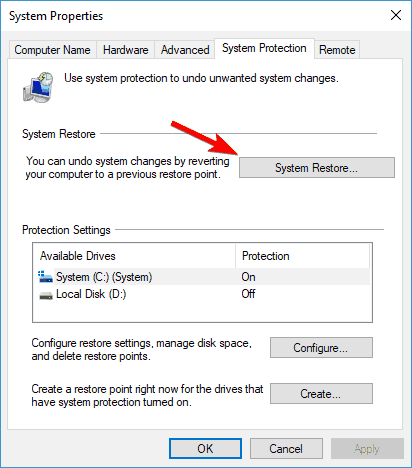
- En Restauración del sistema haga clic en la ventana Próximo.
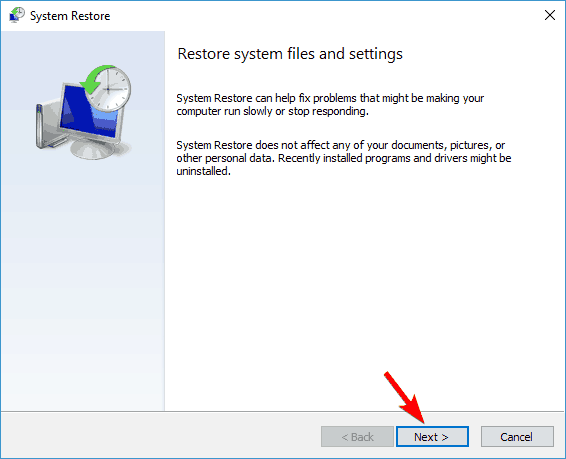
- Controlar Mostrar más puntos de restauración opción, si está disponible. Elija el punto de restauración deseado y haga clic en Próximo.
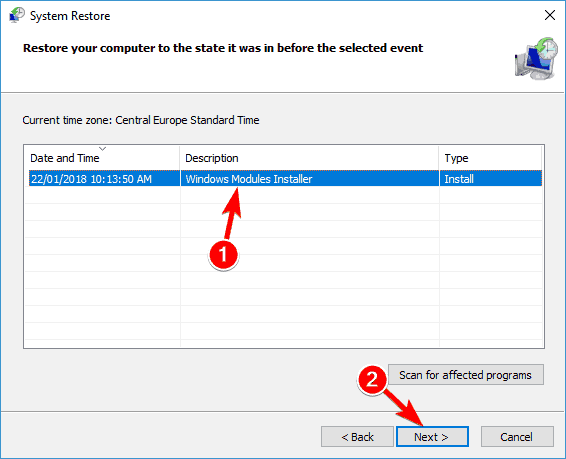
- Siga las instrucciones en pantalla para finalizar el proceso.
Una vez que restaure su sistema, compruebe si el problema sigue ahí.
Solución 7: realice una actualización en el lugar
Si otras soluciones no solucionaron su problema, su última opción sería realizar una actualización en el lugar. Básicamente, una actualización en el lugar reinstalará Windows 10 mientras conserva todos sus archivos y aplicaciones. Para realizar una actualización en el lugar, simplemente haga lo siguiente:
- Descargar Herramienta de creación de medios y ejecutarlo.
- Cuando el Herramienta de creación de medios comienza, elige Actualice esta PC ahora.
- Ahora selecciona Descargar e instalar actualizaciones (recomendado) y haga clic Próximo. Tenga en cuenta que este paso no es obligatorio, por lo que puede omitirlo si lo desea.
- Sigue las instrucciones en la pantalla. Cualdo alcances Listo para instalar pantalla, elige Cambiar lo que se debe mantener opción.
- Asegúrese de seleccionar Conservar archivos y aplicaciones personales opción para mantener todos sus archivos y aplicaciones.
- Siga las instrucciones en pantalla para finalizar el proceso.
Una vez que finalice el proceso, tendrá instalada una versión nueva de Windows y el problema debería resolverse por completo. Si el problema persiste, sugerimos realizar un reinicio de Windows 10 para solucionar el problema.
Windows no puede encontrar windir system32 systempropertiesadvanced.exe El mensaje puede ser problemático, pero esperamos que haya logrado solucionar este problema utilizando las soluciones de este artículo.






